- Parte 1. Como alterar a senha do Instagram no iPhone por meio do aplicativo Instagram
- Parte 2. Como alterar a senha do Instagram no iPhone usando o site do Instagram
- Parte 3. Como alterar a senha do Instagram no iPhone usando a conta do Facebook (se conectado)
- Parte 4. Como alterar a senha do Instagram no iPhone com o FoneLab iPhone Password Manager
- Parte 5. Perguntas frequentes sobre como alterar a senha do Instagram no iPhone
 FoneLab Gerenciador de Senhas do iPhone
FoneLab Gerenciador de Senhas do iPhone
Gerencie facilmente senhas no iPhone, iPad ou iPod de forma eficiente.
- Senha de preenchimento automático no iPhone
- Alterar senha do Outlook no iPhone
- Alterar a senha da AOL no telefone
- Esqueci a Senha do Notes no iPhone
- Senha de e-mail no iPhone
- Senha do correio de voz no iPhone
- Alterar senha do Instagram no iPhone
- Alterar a senha do NetFlix no iPhone
- Alterar senha do Facebook no iPhone
- Proteger fotos com senha no iPhone
- Gerador de Senhas no iPhone
- Senha Wi-Fi no iPhone
- Mude a senha do Yahoo no iPhone
- Alterar senha do Gmail no iPhone
- Compartilhe a senha do Wi-Fi no iPhone
Como alterar a senha do Instagram no iPhone: 4 métodos fáceis
 atualizado por Lisa Ou / 20 de abril de 2023 14:20
atualizado por Lisa Ou / 20 de abril de 2023 14:20A maioria das pessoas usa o Instagram para postar fotos e vídeos estéticos. É gratificante utilizá-lo porque oferece muitos efeitos para edição posterior. Além disso, você pode promover produtos comerciais e outros tipos de coisas.
Além disso, o aplicativo permite que você gerencie sua conta rapidamente. Você pode alterar sua foto de exibição, nome de usuário, senha e outras informações de acordo.
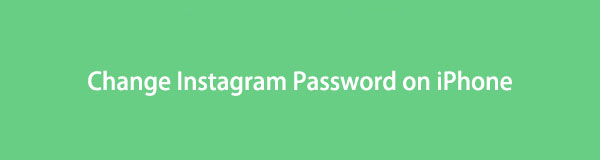
Por diversos motivos você gostaria de saber como alterar a senha do Instagram no iPhone, este post é para você. Ele se concentrará neste tópico em relação ao aplicativo Instagram. Role para baixo para mais detalhes.

Lista de guias
- Parte 1. Como alterar a senha do Instagram no iPhone por meio do aplicativo Instagram
- Parte 2. Como alterar a senha do Instagram no iPhone usando o site do Instagram
- Parte 3. Como alterar a senha do Instagram no iPhone usando a conta do Facebook (se conectado)
- Parte 4. Como alterar a senha do Instagram no iPhone com o FoneLab iPhone Password Manager
- Parte 5. Perguntas frequentes sobre como alterar a senha do Instagram no iPhone

FoneLab iPhone Password Manager permite digitalizar, visualizar e classificar e muito mais para iPhone, iPad ou iPod Touch.
- Escaneie senhas no iPhone, iPad ou iPod touch.
- Exporte suas senhas de dispositivos e salve-as como um arquivo CSV.
- Restaure suas senhas de e-mail, Wi-Fi, Google, Facebook, etc.
Parte 1. Como alterar a senha do Instagram no iPhone por meio do aplicativo Instagram
Existem 3 maneiras de alterar senhas em uma conta do Instagram. Você pode alterar sua senha do Instagram por meio do aplicativo, fazendo login no site oficial e por meio de uma conta do Facebook conectada. Mas qual é a maneira mais fácil de alterar a senha da sua conta? Claro, usando seu aplicativo. Pelo motivo de você ter todo o acesso aos seus recursos. Mas não se preocupe. Você verá os procedimentos para as 3 formas mencionadas nas partes seguintes. Você pode pular esta parte se não tiver o aplicativo. Agora, siga as etapas de acordo.
Passo 1Encontre o Instagram app na interface principal da tela do iPhone. Depois de encontrá-lo, toque no aplicativo para iniciá-lo instantaneamente.
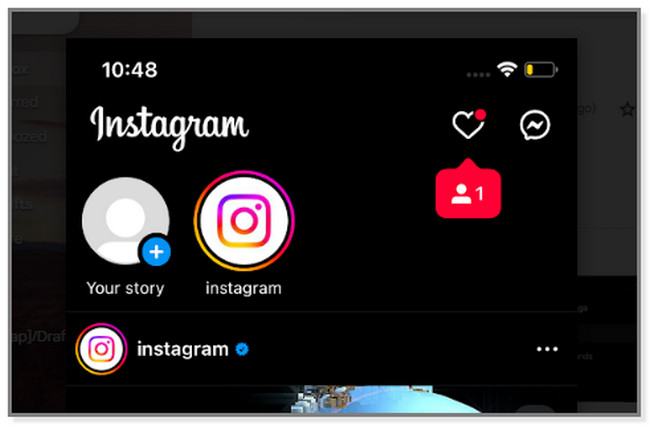
Passo 2Toque em Perfil ícone ou botão no lado direito do telefone. Depois disso, você verá seu Timeline. Na parte superior do aplicativo Instagram, toque no três Linhas para ver mais opções para sua conta.
Passo 3Toque na primeira opção, que é a Configurações ícone. Deslize para cima até ver o Segurança ícone e, em seguida, toque nele. você vai ver o Segurança de Login tela.
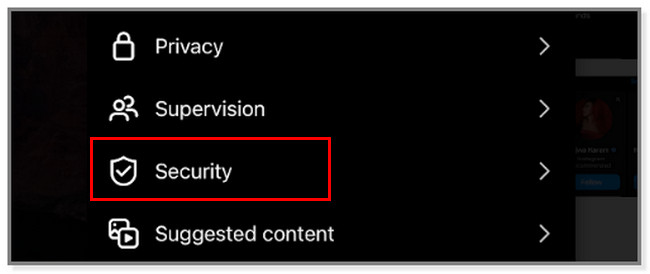
Passo 4Toque em Criar ou alterar senha botão na parte superior e digite a senha atual para verificar se a conta é sua. Posteriormente, configure ou crie uma nova senha e digite-a novamente para confirmá-la.
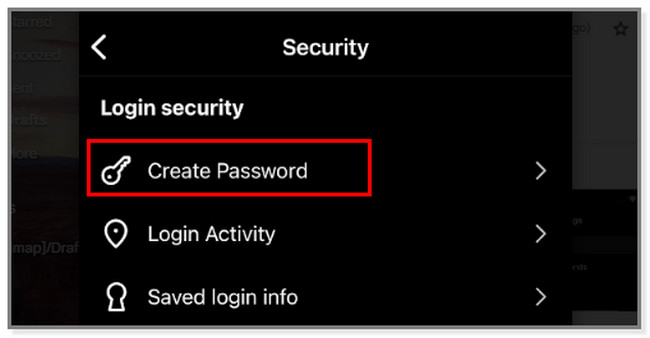

FoneLab iPhone Password Manager permite digitalizar, visualizar e classificar e muito mais para iPhone, iPad ou iPod Touch.
- Escaneie senhas no iPhone, iPad ou iPod touch.
- Exporte suas senhas de dispositivos e salve-as como um arquivo CSV.
- Restaure suas senhas de e-mail, Wi-Fi, Google, Facebook, etc.
Parte 2. Como alterar a senha do Instagram no iPhone usando o site do Instagram
O Instagram permite que você faça login e acesse sua conta usando um site. Mas você não pode acessar todos os seus recursos. Apesar disso, você ainda pode acessar a seção de segurança da sua conta, como alterar senhas. Tem quase o mesmo processo que o primeiro método. Ter uma conexão de internet boa e estável durante este processo seria melhor para evitar repetir o que você faz de novo e de novo.
Se você quiser usar o site do Instagram para alterar a senha da sua conta, role para baixo.
Passo 1Localize o Safári app no iPhone e digite Instagram na barra de pesquisa. Depois disso, aguarde o carregamento da página da Web.
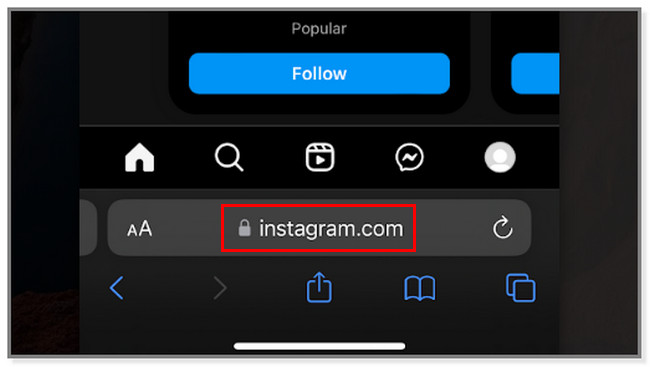
Passo 2Toque em Perfil ícone no iPhone. Depois disso, toque no Acessorios ícone no canto superior esquerdo da tela.
Passo 3No interior do Opções tela, localize o Alterar palavra-passe botão.
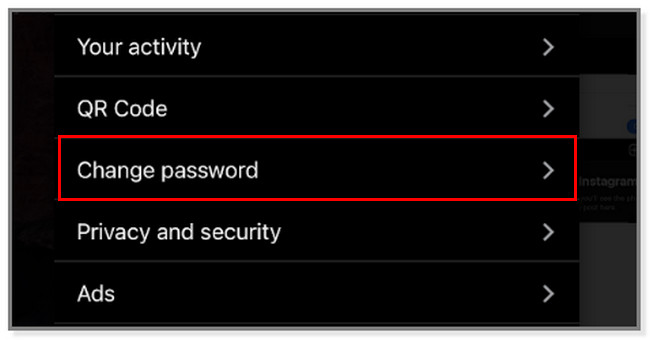
Passo 4Digite a senha atual na caixa Senha antiga para verificar se a conta do Instagram é sua. Depois disso, digite sua nova senha no Nova palavra-passe botão. Mais tarde, confirme na próxima caixa.
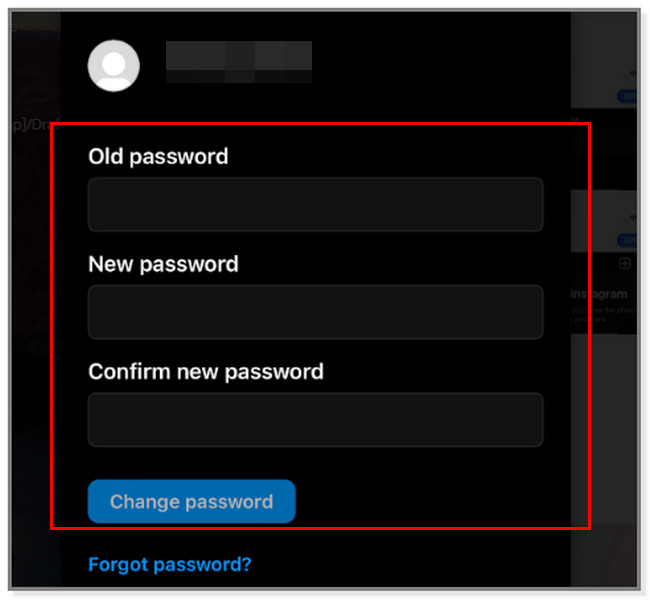

FoneLab iPhone Password Manager permite digitalizar, visualizar e classificar e muito mais para iPhone, iPad ou iPod Touch.
- Escaneie senhas no iPhone, iPad ou iPod touch.
- Exporte suas senhas de dispositivos e salve-as como um arquivo CSV.
- Restaure suas senhas de e-mail, Wi-Fi, Google, Facebook, etc.
Parte 3. Como alterar a senha do Instagram no iPhone usando a conta do Facebook (se conectado)
O Instagram tem um recurso no qual você pode conectar a conta ao Facebook. Depois de fazer isso, alguns dos recursos dos 2 aplicativos irão colidir. Por exemplo, se você gosta de fazer login no Instagram, pode usar sua conta do Facebook. Nesse caso, você pode compartilhar suas histórias, postagens e senhas.
Esta parte da postagem se concentrará na alteração de senhas do Instagram por meio de uma conta do Facebook conectada. Este método é mais semelhante à Parte 1. Se você quiser ver a diferença entre as etapas, role para baixo.
Passo 1Vou ao Instagram aplicativo ou ícone no seu iPhone. Depois disso, toque no Perfil ícone no lado direito da tela. Mais tarde, toque no três Linhas ícone no canto superior direito do aplicativo.
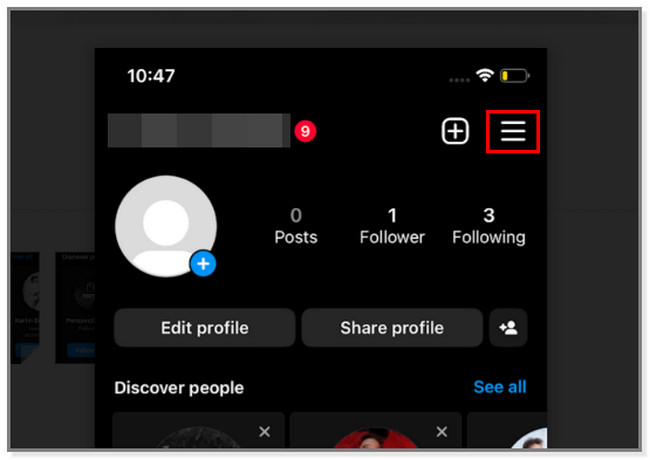
Passo 2Toque em Configurações botão. Deslize para baixo e toque no Segurança botão. Mais tarde, escolha o Criar ou alterar senha botão. Nas caixas para configurar sua senha, toque no Redefinir usando o Facebook botão. O aplicativo será carregado e mostrará as caixas Nova senha e Redigite a senha. Por favor, preencha-os.
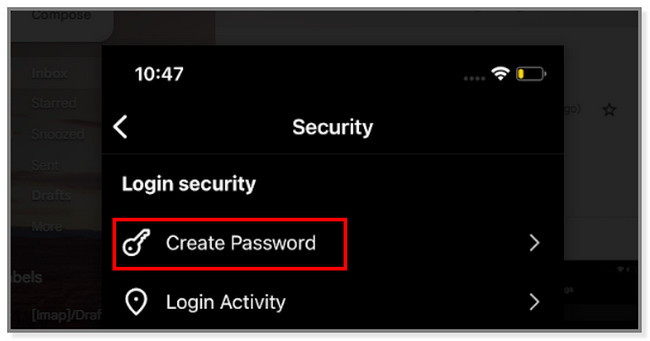
E se você esqueceu sua senha no Instagram? Felizmente, você pode usar o software abaixo para saber como encontrar a senha do Instagram no iPhone. Rolar para baixo.
Parte 4. Como alterar a senha do Instagram no iPhone com o FoneLab iPhone Password Manager
Se você esqueceu sua senha do Instagram, não entre em pânico. Este software é um pacote completo porque tem FoneLab Gerenciador de Senhas do iPhone. Você pode usar esta ferramenta se quiser saber como ver sua senha do Instagram no iPhone quando a esquecer. Possui recursos exclusivos para escanear as senhas do seu iPhone por apenas alguns segundos. Ele também suporta acessando senhas de e-mail, Wi-Fi, Google, Facebook, etc. Se você estiver pronto para ver sua senha esquecida, role para baixo imediatamente.

FoneLab iPhone Password Manager permite digitalizar, visualizar e classificar e muito mais para iPhone, iPad ou iPod Touch.
- Escaneie senhas no iPhone, iPad ou iPod touch.
- Exporte suas senhas de dispositivos e salve-as como um arquivo CSV.
- Restaure suas senhas de e-mail, Wi-Fi, Google, Facebook, etc.
Passo 1Clique na Download grátis botão do FoneLab Gerenciador de Senhas do iPhone para baixá-lo. Depois disso, configure-o no seu computador e inicie-o.
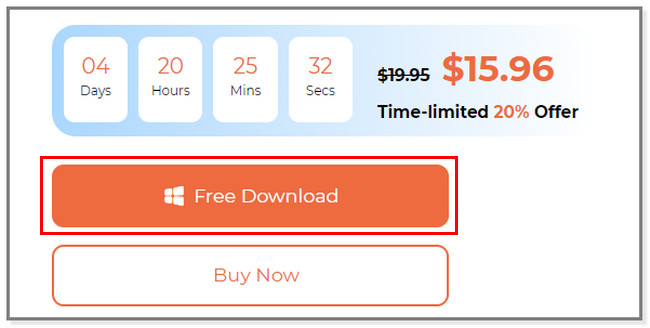
Passo 2Conecte o dispositivo iPhone ao computador onde você baixou a ferramenta. Use um cabo USB para fazer isso completamente. O software irá direcioná-lo para o Escanear as senhas no dispositivo tela. Clique no Início botão para continuar.
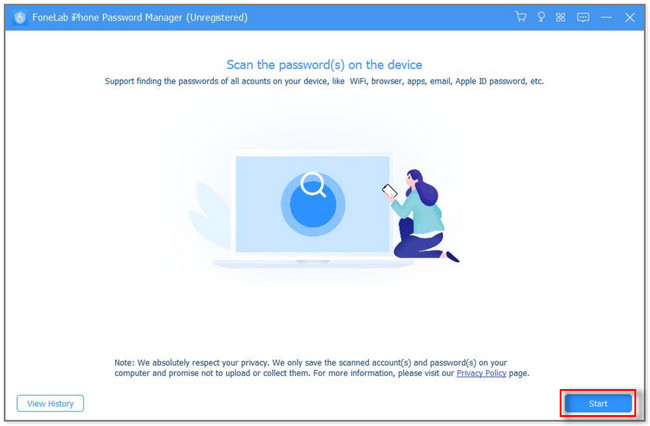
Passo 3A ferramenta solicitará o Senha de backup do iTunes. Digite-o e clique no verifique a senha botão.
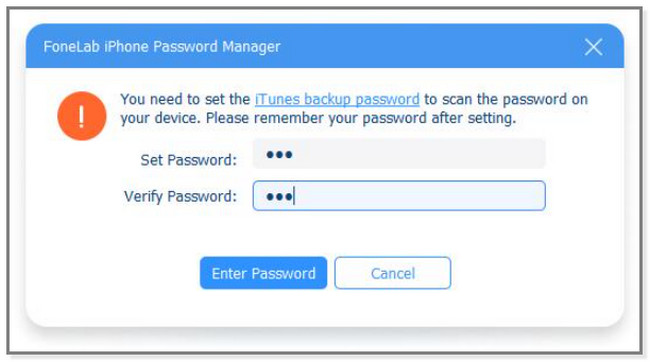
Passo 4O software irá escanear a senha do seu iPhone. Depois disso, clique no Senha da Web e do aplicativo no lado esquerdo e localize a senha do Instagram no lado direito do software. Mais tarde, clique em Exportar para ter uma cópia dele. Clique no Olho ícone se você quiser apenas visualizá-lo. Depois disso, siga os 2 primeiros métodos mencionados acima para alterar sua senha.
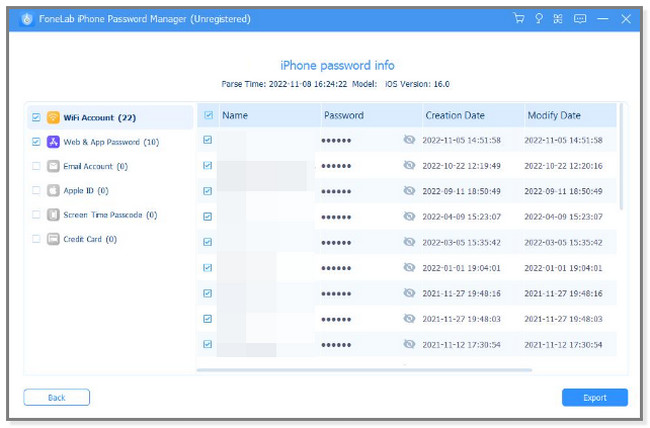
Parte 5. Perguntas frequentes sobre como alterar a senha do Instagram no iPhone
1. Como encontro minha senha do Instagram sem e-mail?
Se você não consegue se lembrar do seu e-mail do Instagram, toque no Obtenha ajuda para fazer login botão. Depois disso, você só deve entrar no Nome de Utilizador or Telefone associado à conta. Em seguida, o aplicativo enviará um código para o Telefone. Mas no nome de usuário, ele enviará um e-mail. Posteriormente, certifique a conta inserindo os códigos fornecidos.
2. Posso ter 2 contas do Instagram no iPhone?
Sim. Você pode ter 2 contas do Instagram no seu iPhone. O Instagram permite que você tenha no máximo 5 contas no aplicativo.
Alterar as senhas do Instagram no aplicativo e no site é fácil. Se você esquecer acidentalmente, pode aprender a ver a senha do Instagram no iPhone com FoneLab Gerenciador de Senhas do iPhone. Suas ferramentas exclusivas podem ajudá-lo a encontrar suas senhas do iPhone. Faça o download agora!

FoneLab iPhone Password Manager permite digitalizar, visualizar e classificar e muito mais para iPhone, iPad ou iPod Touch.
- Escaneie senhas no iPhone, iPad ou iPod touch.
- Exporte suas senhas de dispositivos e salve-as como um arquivo CSV.
- Restaure suas senhas de e-mail, Wi-Fi, Google, Facebook, etc.
